روابط عمومی شرکت ایدکو (توزیع کننده محصولات کسپرسکی در ایران)؛ آپدیت کردن اپها تأثیر مستقیمی روی سطح امنیت آنها دارد. تنها کافیست از اپهای قدیمی استفاده کنید تا مهاجمین بتوانند از طریق تماسی روی واتساپ، جاسوسیتان را بکنند و یا با سوءاستفاده از باگی در آنتیویروسِ درونسازهای، اسمارتفون شیائومی شما را بدزدند (و هزار احتمال دیگر). با این حال آیا میدانستید برای آپدیت کرن اپها باید بدانید دقیقاً از کجا و چگونه آنها را دریافت کنید؟ در ادامه با ما همراه شوید تا همه چیز در مورد آپدیت اپلیکیشن را خدمتتان توضیح دهیم.
آپدیتهای iOS و اندروید کجا قایم میشوند؟
فرض کنید تصمیم گرفتید واتساپ خود را آپدیت کنید. از کجا شروع خواهید کرد؟ به تنظیمات اپ میروید؟ بله شاید منطقی به نظر آید اما بیفایده است. تنظیمات اسمارتفون خود را باز میکنید و بخش مدیریت اپ را دنبال میکنید؟ این هم به شما کمکی نخواهد کرد. در حقیقت مرکزیت تمامی آپدیتهای اپ در فروشگاههای رسمی است (برای اندروید: اپاستور و گوگلپلی) و هر یک از آنجا مدیریت میشوند.

چطور آپدیتهای خودکار را در iOS تنظیم کنیم؟
نگران هستید که برخی اپهایتان قدیمی شوند؟ بهتر است کاری کنید تا به طور اتوماتیک به روز شوند. در سیستمعامل iOS میتوانید این گزینه را در تنظیمات اپاستور فعالسازی کنید:
- Settingsرا باز کنید
- روی آیکون Apple ID -در منتهیالیه سمت بالای منو- بزنید
- iTunes & App Store را انتخاب کنید
- گزینهی Automatic downloads را جستوجو کنید
- گزینهی Updates را فعالسازی کنید. کمی پایینتر میتوانید تنظیم کنید آپدیتهایتان بر روی کانکشن سلولی[1] دانلود شوند- اگر قصد ذخیرهی اطلاعات دارید گزینهی Use cellular data را خاموش کنید.
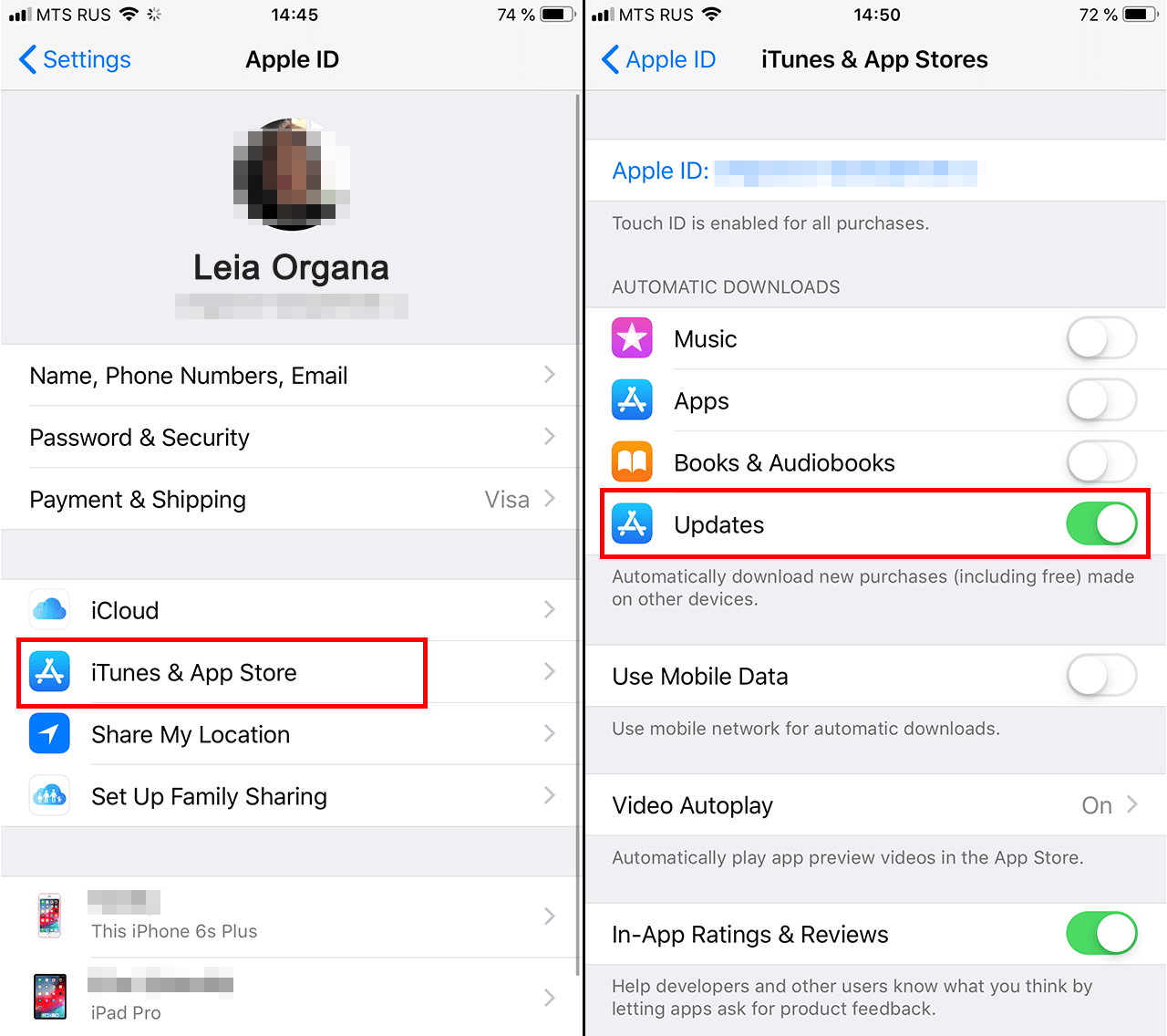
چطور آپدیتهای خودکار را در اندروید تنظیم کنیم؟
برخلاف iOS، تمامی تنظیمات مربوطه در اندروید داخل اپ پلی استور قرار دارد. به منظور فعالسازی آپدیتهای اتوماتیک:
- پلیاستور را باز کنید
- روی سه نوار گوشه بالا سمت چپ اسکرین بزنید
- Settings را انتخاب کنید
- گزینهی Auto-update apps را پیدا کنید
- انتخاب کنید آیا میخواهید اپها را روی کانکشن سلولی (در صورت عدم تمایل به شبکه وایفای) آپدیت کنید یا تنها روی شبکهی وایفای
- Done را بزنید.
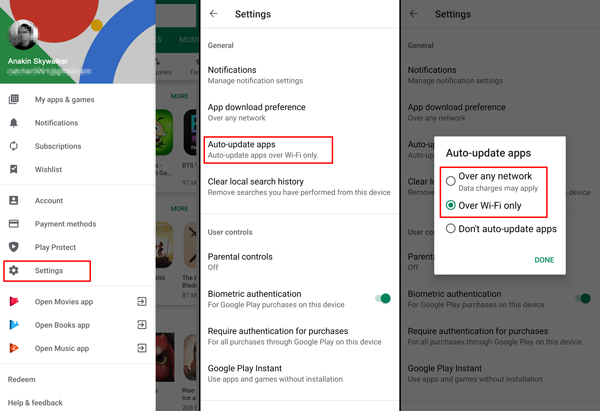
چطور به صورت دستی اپهای اندروید و iOS را آپدیت کنیم؟
اگر نخواستید آپدیتها به صورت خودکار انجام شوند چه؟ فرض کنید دستگاهتان آخرین مدل نیست و این خطر وجود دارد که نسخهی بعدی یک اپ دیگر با آن سازگاری نداشته باشد. یا شاید ترجیح بدهید پیش از دانلود بدانید دقیقاً نسخهی بعدی چیست. در این مورد، باید هر چند وقت یکبار به دنبال آپدیتها باشید و آنها را به صورت دستی نصب کنید. حالا دیگر شما رئیس خود هستید. اپاستور در کنار هر آپدیتی نشان میدهد آیا قرار است با گجت شما سازگاری داشته باشد یا خیر.
به منظور آپدیت دستی اپها در iOS:
- اپاستور را باز کنید
- روی آیکون آپدیت در گوشهی سمت پایین صفحه بزنید
- Update را کنار اپهای مربوطه انتخاب کنید
- برای دانلود یکجای تمامی اپها، روی گزینهی Update All در بالا سمت راست صفحه بزنید
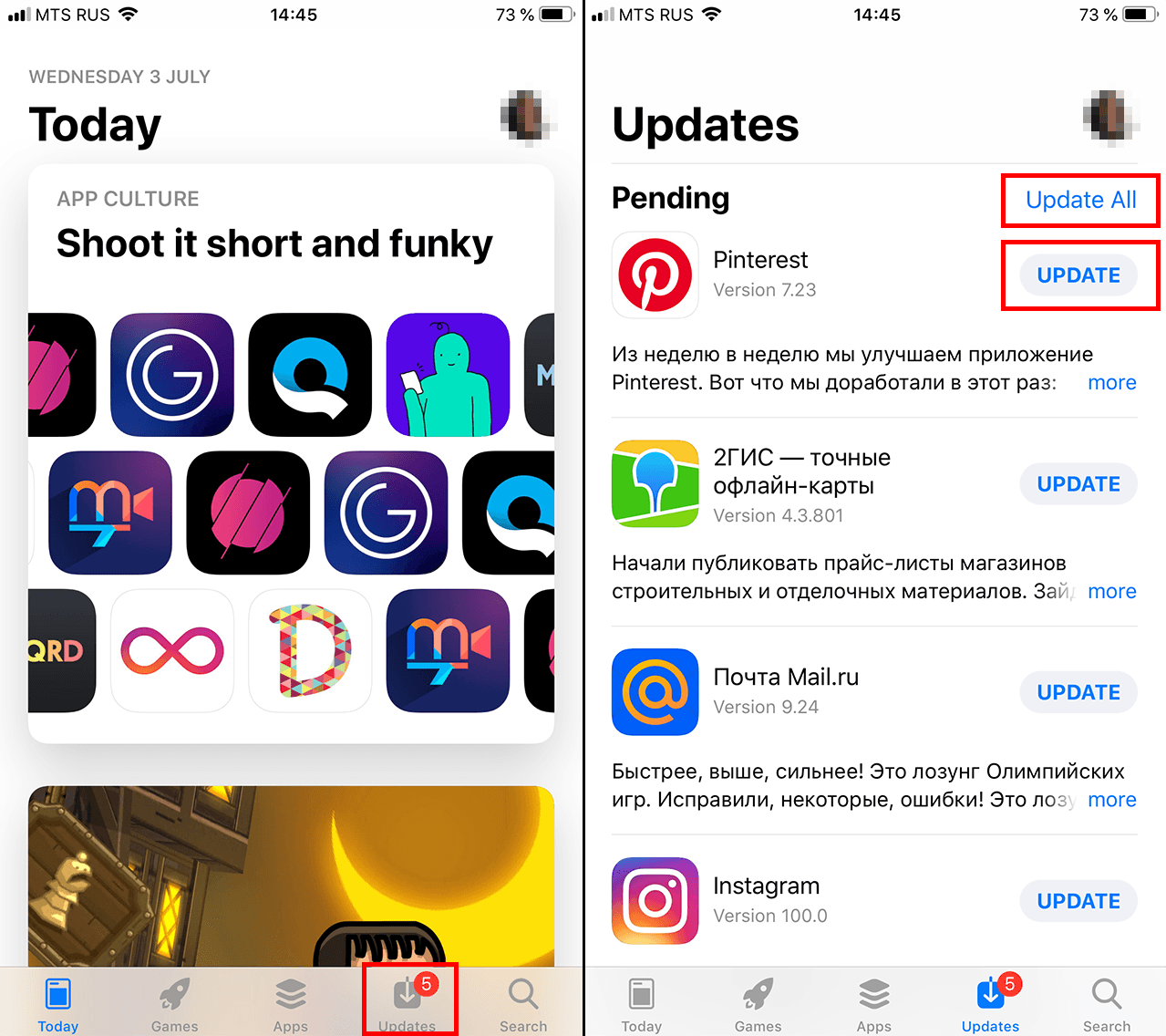
به منظور آپدیت دستی اپها در اندروید:
- اپاستور را باز کنید
- روی آیکون آپدیت در گوشهی سمت پایین صفحه بزنید
- Update را کنار اپهای مربوطه انتخاب کنید
- برای دانلود یکجای همهی اپها روی گزینهی Update All در بالا سمت راست صفحه بزنید
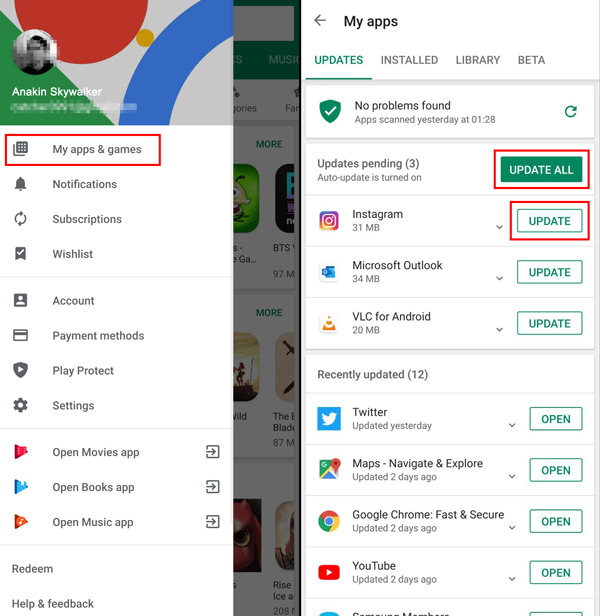
برای آپدیت دستی اپهای اندرویدی
- پلیاستور را باز کنید
- روی سه نوار گوشه بالا سمت چپ صفحه بزنید
- My apps & games را انتخاب کنید
- در تب Updates، گزینهی Update را کنار تمام اپهایی که میخواهید آپدیت کنید انتخاب کنید
- برای دانلود همهی آپدیتها به صورت یکجا Update all را بزنید
همانطور که مستحضر هستید، مدیریت آپدیتها -اگر بدانید باید کجاها به دنبالشان بگردید- بسیار آسان خواهد بود. و بدینترتیب دیگر باگهای جاسوسافزار در واتساپ یا هر چیز دیگر باید از شما بترسند و عکس این قضیه وجود نخواهد داشت.
[1] cellular connection
منبع: کسپرسکی آنلاین (ایدکو)
کسپرسکی اسم یکی از بزرگترین شرکتهای امنیتی و سازنده آنتی ویروس است که برخی از کاربران اشتباهاً این شرکت و محصولات آنتی ویروس آن را با عناوینی نظیر کسپرسکای،کاسپرسکی، کسپراسکای، کسپراسکای، و یا کاسپراسکای نیز میشناسد. همچنین لازم به ذکر است مدیرعامل این شرکت نیز یوجین کسپرسکي نام دارد.